Шлюз по умолчанию (Default Gateway) является ключевым элементом в сетевых настройках компьютера или устройства. Он определяет маршрут, по которому передаются данные из одной сети в другую. Настройка шлюза по умолчанию IPV4 является важной задачей для обеспечения надежного подключения к Интернету и другим сетевым ресурсам.
В данной статье мы предлагаем пошаговое руководство по настройке шлюза по умолчанию IPV4 для операционной системы Windows. Прежде чем приступить к настройке, необходимо убедиться, что у вас есть доступ к административным настройкам компьютера или устройства.
Первым шагом является открытие "Панели управления" и выбор раздела "Сеть и Интернет". Далее необходимо выбрать "Центр управления сетями и общим доступом" и нажать на ссылку "Изменение параметров адаптера".
После этого откроется окно "Сетевые подключения", где вы увидите список всех активных сетевых подключений. Необходимо найти активное подключение, с которым вы хотите работать, и щелкнуть правой кнопкой мыши по нему.
В открывшемся контекстном меню выберите "Свойства" и в открывшемся окне найдите протокол IPV4 (Internet Protocol Version 4). Отметьте его и нажмите кнопку "Свойства". В открывшемся окне найдите раздел "Шлюз по умолчанию" и введите IP-адрес вашего шлюза.
Подготовка к настройке

Настройка шлюза по умолчанию IPV4 позволяет установить основные параметры сетевого подключения на компьютере. Перед началом процедуры необходимо выполнить несколько шагов подготовки, чтобы убедиться в правильном и стабильном функционировании сети.
Во-первых, перед настройкой шлюза по умолчанию необходимо убедиться в наличии необходимого оборудования и кабелей. Убедитесь, что у вас имеется роутер или коммутатор, а также Ethernet-кабель для подключения компьютера к сети.
Во-вторых, убедитесь, что на вашем компьютере установлена сетевая карта и драйверы для нее. Это позволит вам подключиться к сети и осуществлять настройку шлюза. Если вы не уверены в наличии драйверов, можно проверить их наличие в меню "Устройства и принтеры" в системных настройках.
В-третьих, установите IP-адрес для вашего компьютера. Для этого выберите статическую настройку сети и задайте значение имеющейся сетевой подсистемы. Например, если ваш роутер имеет адрес 192.168.1.1, вы можете установить для компьютера адрес 192.168.1.2 или любой другой доступный в данной подсети.
После выполнения всех подготовительных шагов вы готовы приступить к настройке шлюза по умолчанию IPV4. Будьте осторожны и следуйте инструкциям, чтобы не допустить ошибок в процессе настройки.
Подключение к шлюзу
Для настройки шлюза по умолчанию IPV4 необходимо сначала установить соединение с самим шлюзом. В большинстве случаев подключение к шлюзу осуществляется через локальную сеть или Ethernet-кабель.
Для начала подключите один конец Ethernet-кабеля к сетевому порту на вашем компьютере, а другой конец к порту на задней панели шлюза. Убедитесь, что соединение прочное и кабель надежно закреплен в обоих разъемах.
После установления физического соединения, необходимо проверить, можно ли получить доступ к шлюзу. Чтобы это сделать, откройте веб-браузер и введите IP-адрес шлюза в адресной строке. Обычно IP-адрес шлюза указан на задней панели самого устройства или в инструкции по эксплуатации.
После ввода IP-адреса шлюза и нажатия клавиши Enter, вам будет предложено ввести имя пользователя и пароль для доступа к шлюзу. Обратитесь к инструкции по эксплуатации или обратитесь к системному администратору, если у вас нет этих данных.
После успешной аутентификации вы получите доступ к настройкам шлюза и сможете приступить к настройке шлюза по умолчанию IPV4.
Важно отметить, что настройка шлюза по умолчанию IPV4 может отличаться для разных моделей и производителей шлюзов. Чтобы уточнить подробную информацию о настройке конкретного устройства, обратитесь к соответствующей документации или поискайте руководство пользователя в Интернете.
Вход в настройки шлюза
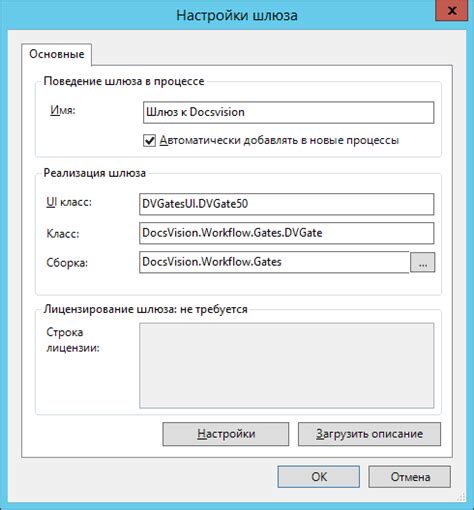
Для осуществления настройки шлюза по умолчанию IPV4 необходимо войти в административную панель устройства. Для этого откройте веб-браузер и введите IP-адрес шлюза по умолчанию в строку поиска.
IP-адрес шлюза по умолчанию можно найти в документации устройства или на задней панели самого шлюза. Обычно адрес имеет вид 192.168.0.1 или 192.168.1.1.
После ввода IP-адреса веб-браузер отобразит страницу авторизации, где необходимо ввести логин и пароль для доступа к настройкам устройства. Логин и пароль также указаны в документации или на задней панели шлюза, однако в большинстве случаев используются стандартные значения “admin” или “password”.
Важно заметить, что при первом входе в настройки шлюза рекомендуется изменить пароль на более надежный, чтобы обеспечить безопасность вашей сети.
Поиск раздела сетевых настроек
Настройка шлюза по умолчанию является важной задачей при настройке сети IPv4. Чтобы найти раздел сетевых настроек, необходимо выполнить несколько простых шагов.
1. Откройте меню настроек вашего устройства. Обычно оно находится в верхней части экрана или на панели задач.
2. В меню настроек найдите раздел, связанный с сетью или интернетом. Обычно этот раздел называется "Сеть" или "Соединение".
3. Внутри раздела сетевых настроек найдите подраздел "Сетевые соединения" или "IP-адрес". Здесь вы найдете все доступные сетевые подключения.
4. Выберите нужное сетевое подключение, для которого вы хотите настроить шлюз по умолчанию.
5. Внутри выбранного сетевого подключения найдите опцию "Настройки IPv4" или "IP-адрес" и откройте ее.
6. В открывшемся окне введите IP-адрес шлюза по умолчанию, предоставленный вашим интернет-провайдером. Обычно это адрес, начинающийся с 192.168 или 10.0.
7. Сохраните внесенные изменения и закройте окно настроек.
Теперь вы успешно нашли раздел сетевых настроек и настроили шлюз по умолчанию для выбранного сетевого подключения. Это позволит вам эффективно использовать свою сеть IPv4 и устанавливать соединение с интернетом без проблем. Следуйте инструкциям вашего устройства, чтобы найти и настроить другие сетевые параметры при необходимости.
Установка IP-адреса шлюза
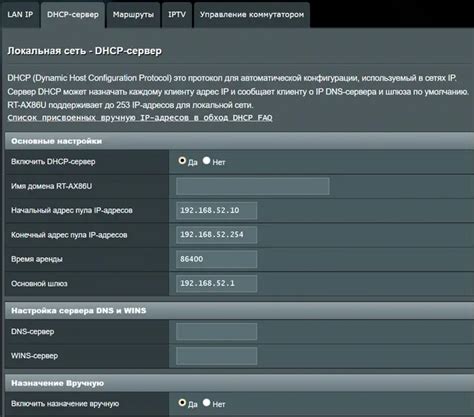
Для настройки шлюза по умолчанию необходимо установить IP-адрес. Это позволит связать компьютер с локальной сетью и подключиться к Интернету. Инструкция по установке IP-адреса шлюза представлена ниже:
- Найдите сетевые настройки. Откройте панель управления компьютера и найдите раздел "Сеть и Интернет" или "Сетевые подключения".
- Выберите подключение. Найдите активное подключение к сети, с которым вы хотите настроить шлюз по умолчанию. Нажмите правой кнопкой мыши на нем и выберите "Свойства".
- Откройте настройки TCP/IP. В открывшемся окне "Свойства сетевого подключения" найдите поток TCP/IP (IPv4) и выделите его. Нажмите кнопку "Свойства".
- Установите IP-адрес шлюза. В открывшемся окне "Свойства протокола TCP/IP" найдите раздел "Автоматический IP-адрес" и выберите "Использовать следующий IP-адрес". Введите IP-адрес шлюза в соответствующее поле.
- Сохраните настройки. Нажмите кнопку "ОК", чтобы сохранить изменения. Затем закройте все окна настроек сетевого подключения.
После завершения этих шагов IP-адрес шлюза будет установлен. Теперь ваш компьютер будет подключен к сети через шлюз по умолчанию, что позволит вам использовать Интернет и обмениваться данными с другими устройствами в локальной сети.
Установка маски подсети
Маска подсети используется для определения диапазона IP-адресов, которые могут быть использованы в сети. Она определяет, какая часть IP-адреса относится к сети, а какая к устройству.
Маска подсети представляет собой набор из 32 битов, где каждый бит может быть установлен в 0 или 1. Биты, установленные в 1, указывают на сетевую часть адреса, а биты, установленные в 0, указывают на часть адреса, отведенную под устройство.
Маска подсети записывается в виде четырех октетов, разделенных точками. Например, маска подсети /24 будет выглядеть как 255.255.255.0. В этом случае, первые 24 бита будут отведены под сетевую часть адреса, а последние 8 бит - под устройство.
При настройке маски подсети необходимо учитывать количество устройств, которые будут подключены к сети. В зависимости от этого выбирается необходимая маска подсети. Чем больше устройств, тем больше битов в маске подсети должно быть установлено в 1.
Правильная установка маски подсети позволяет избежать конфликтов с IP-адресами в сети и гарантирует корректную работу сети в целом.
Установка IP-адреса DNS
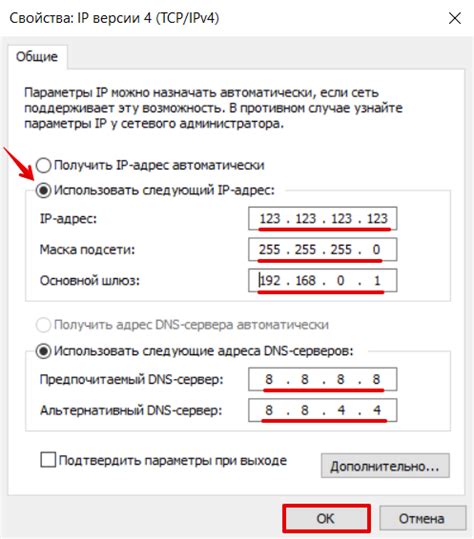
IP-адрес DNS (Domain Name System) необходим для выполняния преобразования доменных имен в соответствующие им IP-адреса. Он определяет серверы, которые будут использоваться для получения информации об IP-адресе сайта, когда пользователи обращаются к нему по доменному имени.
Чтобы установить IP-адрес DNS, необходимо открыть настройки сетевого подключения на компьютере. Для этого можно воспользоваться командой "Параметры сети" или "Сетевые подключения" в меню "Пуск". В открывшемся окне выберите нужное сетевое подключение и нажмите правой кнопкой мыши на нем, затем выберите "Свойства".
Далее, в открывшемся окне выберите протокол IPv4 и нажмите кнопку "Свойства". В появившемся диалоговом окне выберите "Использовать следующие DNS-серверы" и введите IP-адреса DNS-серверов, указанные вашим провайдером интернет-услуг. Обычно вводится два DNS-адреса - основной и резервный. После ввода адресов нажмите "OK" для сохранения изменений.
Теперь, после установки IP-адреса DNS, ваш компьютер будет использовать указанные серверы для получения информации об IP-адресе сайтов при обращении к ним по доменному имени. Это позволит улучшить скорость работы сети и обеспечить более надежное подключение к интернету.
Сохранение настроек и перезагрузка шлюза
После выполнения всех необходимых настроек на шлюзе по умолчанию IPV4, важно сохранить изменения, чтобы они применились при перезагрузке устройства. Для этого необходимо выполнить следующие шаги:
- Настройте пароль для доступа к административной панели шлюза, чтобы обеспечить безопасность настроек.
- Найдите опцию "Save" или "Сохранить" на странице административной панели и нажмите на нее.
- Дождитесь завершения процесса сохранения настроек. Это может занять некоторое время, в зависимости от сложности и объема настроек.
- После успешного сохранения настроек можно перезагрузить шлюз, чтобы активировать изменения.
- Для перезагрузки шлюза найдите опцию "Reboot" или "Перезагрузка" на странице административной панели и нажмите на нее.
- Подтвердите перезагрузку, если система предлагает подтвердить действие.
- Подождите, пока шлюз перезагружается и применяет сохраненные настройки.
После перезагрузки шлюза все введенные настройки будут действовать и готовы к использованию. Убедитесь, что все функции работают правильно и выполните необходимые проверки для убедитесь, что шлюз функционирует корректно после сохранения и перезагрузки настроек.
Вопрос-ответ
Как узнать, какой шлюз по умолчанию используется в моей сети IPv4?
Чтобы узнать, какой шлюз по умолчанию используется в вашей сети IPv4, вы можете открыть командную строку и ввести команду "ipconfig" (на Windows) или "ifconfig" (на Linux/Unix/Mac). В результате вы увидите список сетевых адаптеров, где будет указано значение "Default Gateway". Это и будет адрес вашего шлюза по умолчанию.
Как изменить шлюз по умолчанию на Windows?
Чтобы изменить шлюз по умолчанию на Windows, вам необходимо открыть "Панель управления", выбрать раздел "Сеть и Интернет" и перейти в "Центр управления сетями и общим доступом". Далее выберите активное сетевое подключение, кликните правой кнопкой мыши и выберите "Свойства". В открывшемся окне выберите "Протокол интернета версии 4 (TCP/IPv4)" и кликните на "Свойства". Здесь вы сможете изменить адрес шлюза по умолчанию.
Какой адрес шлюза по умолчанию использовать для домашней Wi-Fi сети?
Обычно для домашней Wi-Fi сети адрес шлюза по умолчанию указывается в документации вашего роутера. Он может быть в формате "192.168.0.1" или "192.168.1.1". Однако, если вам неизвестен адрес шлюза по умолчанию, вы можете использовать команду "ipconfig" (на Windows) или "ifconfig" (на Linux/Unix/Mac) для его определения.
Можно ли изменить шлюз по умолчанию через командную строку?
Да, вы можете изменить шлюз по умолчанию через командную строку. Для этого вам необходимо открыть командную строку от имени администратора и использовать команду "route change 0.0.0.0 mask 0.0.0.0 новый_шлюз". Например, если вы хотите изменить шлюз на "192.168.0.1", то команда будет выглядеть следующим образом: "route change 0.0.0.0 mask 0.0.0.0 192.168.0.1".
Можно ли использовать несколько шлюзов по умолчанию в одной сети IPv4?
В сети IPv4 можно использовать только один шлюз по умолчанию. Это связано с тем, что шлюз по умолчанию является точкой соединения между различными сетями. Если бы было разрешено использование нескольких шлюзов по умолчанию, то возникла бы проблема выбора, через какой из них отправлять пакеты. Поэтому в случае необходимости использования нескольких шлюзов, требуется настроить маршрутизацию или использовать протоколы динамической маршрутизации.




